Jeśli konflikty sieci Wi-Fi utrudniają podłączenie komputera, laptopa lub tabletu z systemem Windows 10 do Internetu, ręczne wymuszenie na urządzeniu zapomnienia kilku z nich może rozwiązać problem i umożliwić połączenie z Internetem. Oto wszystko, co musisz wiedzieć o usuwaniu poprzednich informacji o połączeniu internetowym z urządzenia z systemem Windows 10.
Instrukcje zawarte w tym artykule dotyczą systemu Windows 10.

Betsie Van Der Meer / Taxi / GettyImages
Jak zapomnieć o sieci w systemie Windows 10
Kiedy sprawisz, że urządzenie z systemem Windows 10 zapomni o sieci, zasadniczo usuwa wszelkie wcześniejsze historie związane z tym połączeniem i sprawia, że urządzenie traktuje je jako zupełnie nową sieć, z której nigdy wcześniej nie korzystało.
Zapomnienie połączenia internetowego spowoduje usunięcie wszelkich podstawowych informacji logowania, które są z nim powiązane, takich jak nazwa użytkownika i hasło Wi-Fi.
Wyczyszczenie połączenia sieciowego nie spowoduje usunięcia pobranych plików, historii przeglądania, historii wyszukiwania, rozszerzeń przeglądarki ani zakładek. Tego typu informacje należy usunąć z poziomu przeglądarki Microsoft Edge, Mozilla Firefox, Google Chrome, Brave lub dowolnej innej używanej przeglądarki internetowej.
-
Wybierz Okna klucz lub Start , aby wyświetlić menu Start.
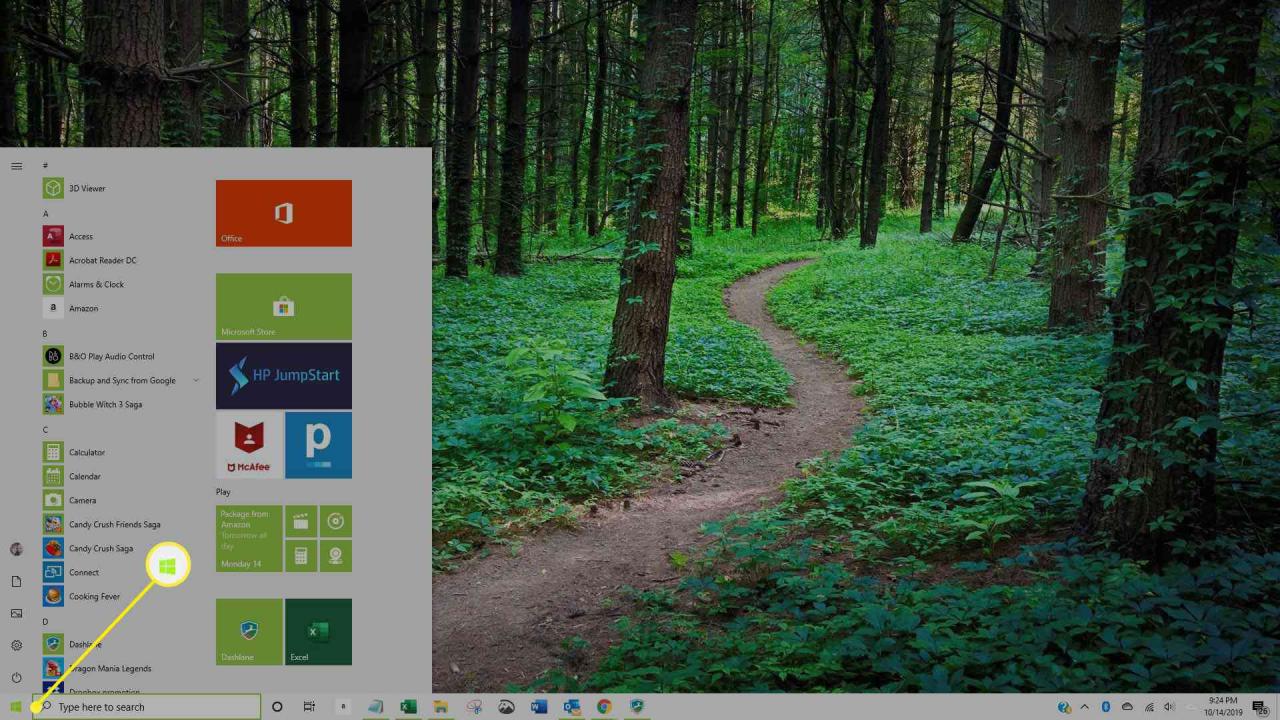
-
Wybierz ikonę koła zębatego Ustawienia, aby otworzyć Ustawienia.
Możesz także otworzyć Ustawienia, przesuwając palcem z prawej strony ekranu na urządzeniu obsługującym dotyk i dotykając Wszystkie ustawienia z Centrum akcji.
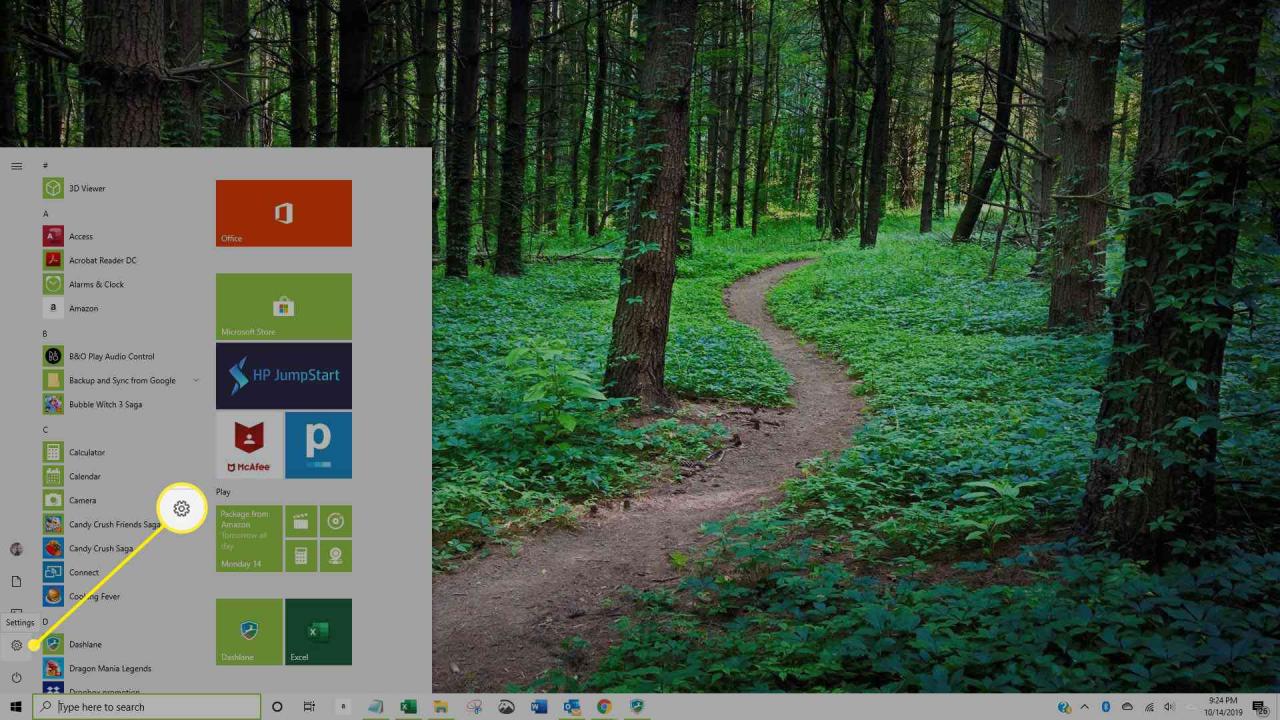
-
Wybierz Sieć i Internet w ustawieniach systemu Windows.
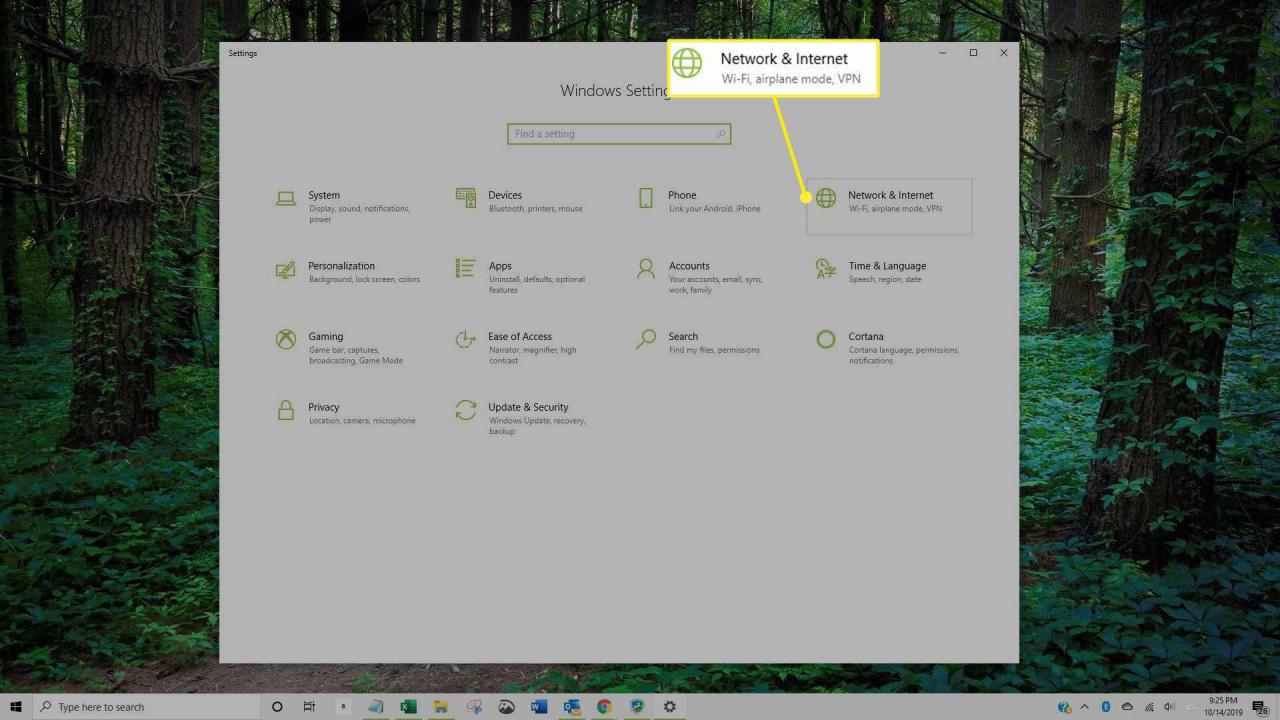
-
Wybierz Wi-Fi w lewym panelu okna Sieć i Internet.
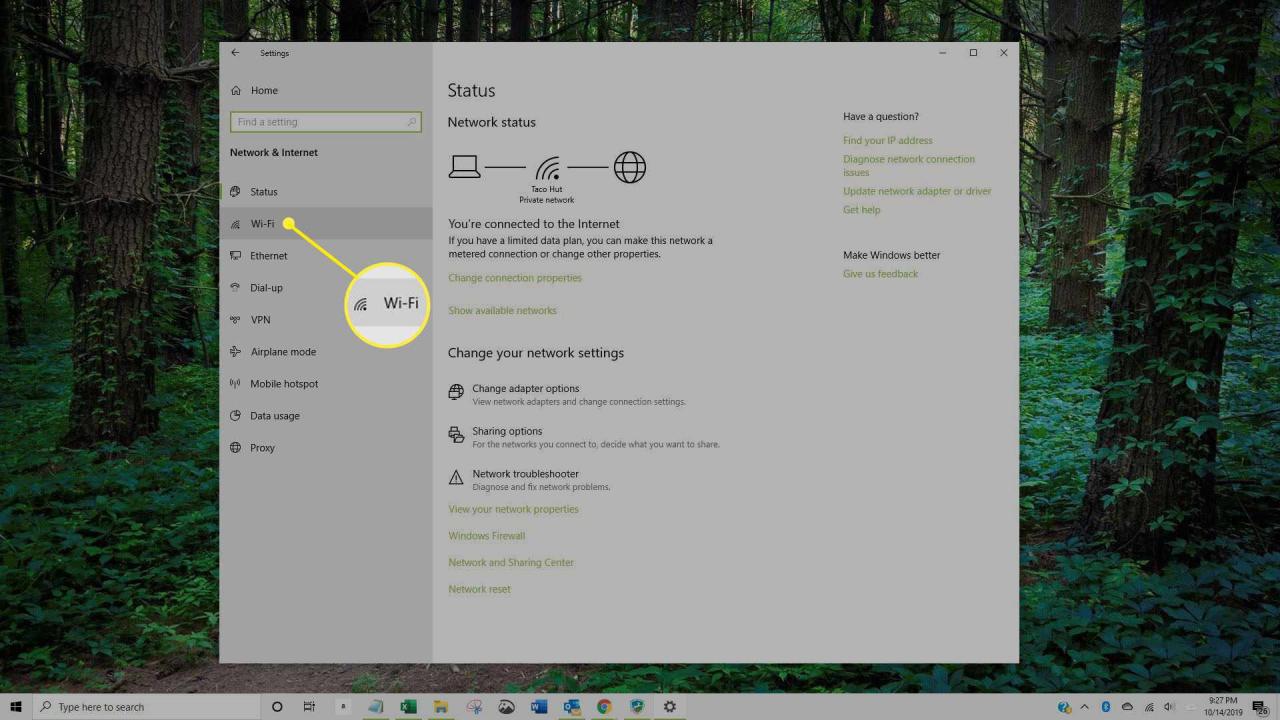
-
Wybierz Zarządzaj znanymi sieciami.
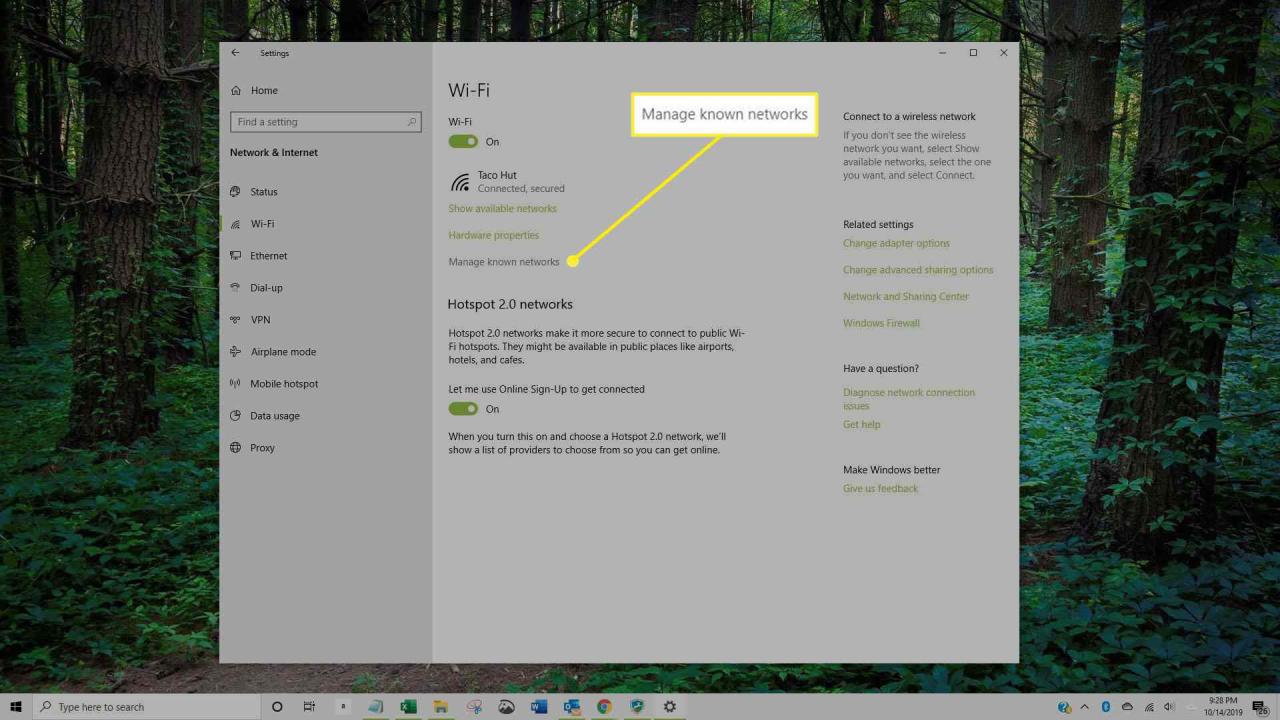
-
Z listy sieci wybierz tę, którą chcesz usunąć.
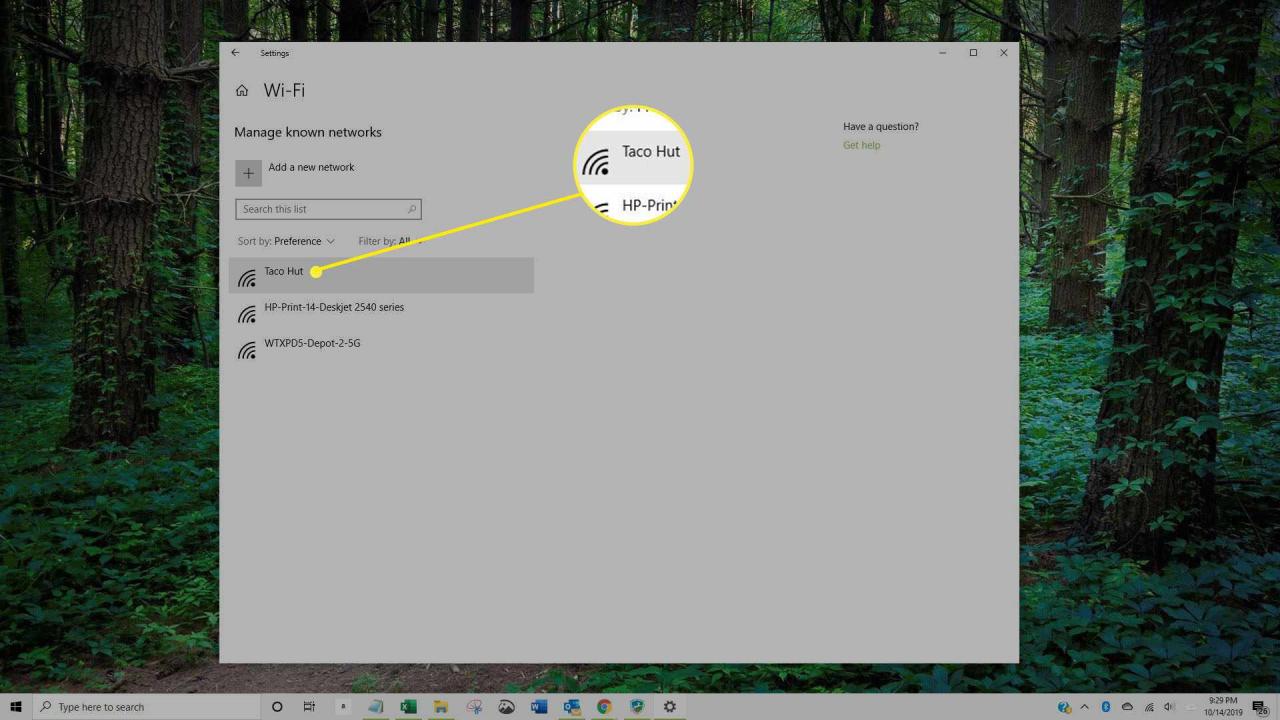
-
Wybierz Zapomnieć.
Podczas usuwania połączenia internetowego nie ma kroku potwierdzającego. Jak tylko klikniesz Zapomnieć, sieć zostanie natychmiast usunięta.
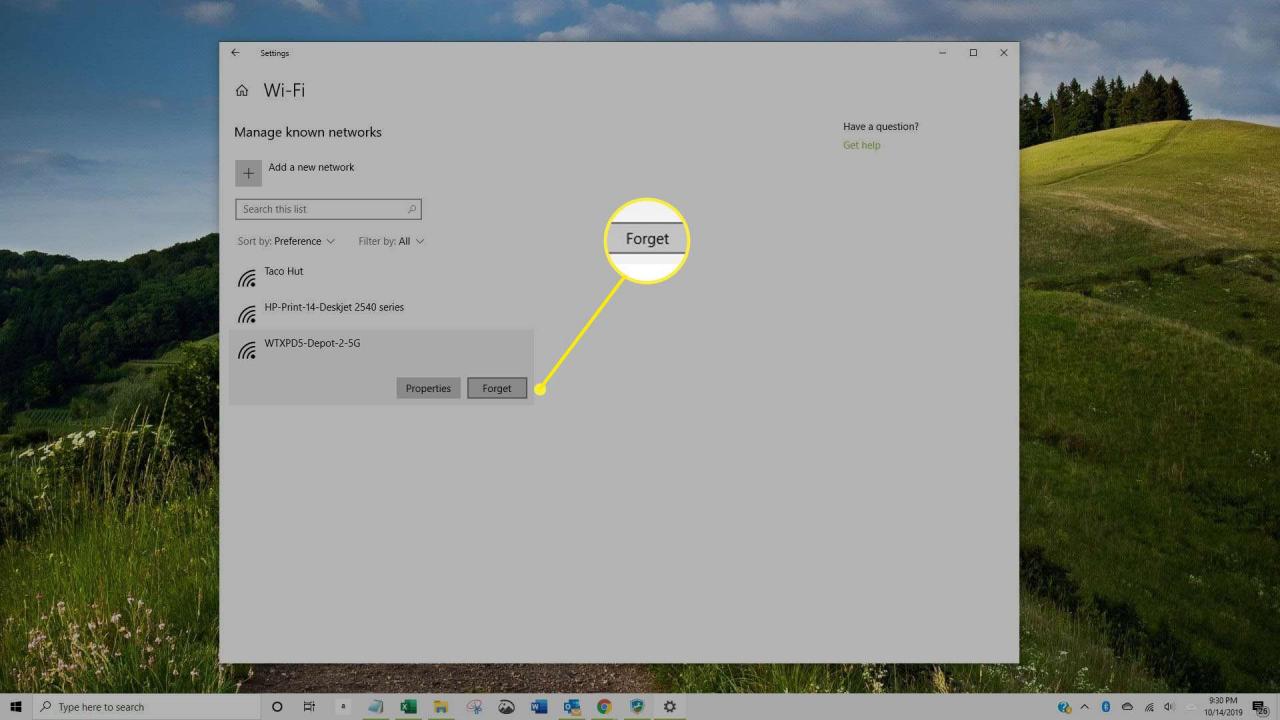
-
To połączenie sieciowe zostanie usunięte z urządzenia z systemem Windows 10.
Alternatywne sposoby otwierania ustawień sieci i Internetu w systemie Windows 10
Chociaż końcowe kroki związane z usunięciem sieci z urządzenia z systemem Windows 10 są takie same, niezależnie od używanej metody, istnieją alternatywne sposoby uzyskania wspomnianych powyżej kroków ustawień sieci i Internetu oraz Wi-Fi.
- Alternatywna metoda 1: Na pasku zadań systemu Windows 10, poziomym pasku ikon biegnącym wzdłuż dolnej części ekranu, zlokalizuj ikonę Wi-Fi i kliknij ją prawym przyciskiem myszy. Skrót do Ustawienia sieci i Internetu pojawi się. Kliknij, aby przejść bezpośrednio do tej strony w aplikacji Ustawienia.
- Alternatywna metoda 2: Kliknij ikonę Powiadomienie w prawym dolnym rogu ekranu, aby otworzyć Centrum akcji i kliknij prawym przyciskiem myszy ikonę połączenia internetowego Wi-Fi. Kliknij Przejdź do ustawień aby przejść bezpośrednio do strony ustawień Wi-Fi systemu Windows 10.
- Alternatywna metoda 3: Jeśli Twoje urządzenie z systemem Windows 10 ma ekran dotykowy, taki jak linia produktów Surface, przesuń palcem od prawej strony ekranu, aby otworzyć Centrum akcji i naciśnij długo ikonę Wi-Fi. To aktywuje to samo Przejdź do ustawień skrót wspomniany w poprzedniej metodzie. Dotknij go, aby przejść do ustawień Wi-Fi urządzenia.
Dlaczego ludzie czyszczą swoje sieci w systemie Windows 10
Chociaż nie ma żadnych ważnych powodów, aby wyczyścić listę sieci bezprzewodowych na urządzeniu z systemem Windows 10, istnieje kilka sytuacji, które mogą skłonić ludzi do usunięcia jednej lub dwóch sieci.
- Występują konflikty sieciowe. Czasami, jeśli wcześniej łączyłeś się z kilkoma połączeniami internetowymi Wi-Fi w tym samym obszarze, urządzenie z systemem Windows 10 może nadal łączyć się z niewłaściwą siecią. Na przykład, jeśli Twój laptop nadal łączy się z Wi-Fi z kawiarni po drugiej stronie ulicy, zamiast z szybszym, bezpieczniejszym w mieszkaniu, system Windows 10 zapomni, że sieć kawiarni powinna rozwiązać problem.
- Masz zamiar pożyczyć komuś swoje urządzenie. Jeśli ktoś inny planuje pożyczyć na chwilę Twój komputer z systemem Windows 10, dobrym pomysłem może być wyczyszczenie historii sieci bezprzewodowej, aby uniemożliwić mu dostęp do Internetu. Może to być szczególnie przydatne, jeśli na przykład pożyczasz swoje urządzenie jednemu ze swoich dzieci do odrabiania lekcji i nie chcesz, aby kusiło je Twitch, YouTube, Mixer, Facebook lub inne usługi online.
